16.3 Den Adobe Reader automatisiert installieren
 
Das erste Beispiel zeigt, wie über ein Anmeldeskript der Adobe Reader Version 7.0.5 nachinstalliert wird. Wenn Sie die Installationsdatei AdbeRdr70_deu_full.exe mit dem Parameter /? aufrufen, erhalten Sie den folgenden Hinweis:
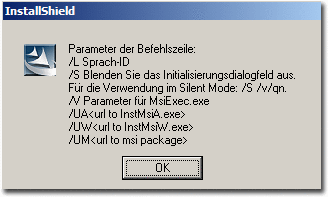
Hier klicken, um das Bild zu Vergrößern
Starten Sie die Datei AdbeRdr70_deu_full.exe. Sie entpackt sich im Verzeichnis C:\Programme\Adobe\Acrobat 7.0\Setup Files\RdrBig705\DEU. Überprüfen Sie auch bei anderen Anwendungen, deren Installation Sie automatisieren möchten, in welchem temporären Verzeichnis sie sich entpacken.
Sobald das eigentliche Installationsfenster erscheint, wechseln Sie zum Windows Explorer, sichern das Verzeichnis C:\Programme\Acrobat 7.0\Setup Files\RdrBig705\DEU in ein anderes Verzeichnis und brechen die Installation des Adobe Readers hier ab. Dadurch wird das Verzeichnis C:\Programme\Adobe\Acrobat 7.0\Setup Files\RdrBig705\DEU zwar gelöscht, in dem erstellten Sicherungsverzeichnis finden Sie aber eine setup.exe. Geben Sie den Befehl setup.exe /? ein. Sie erhalten erneut den InstallShield-Bildschirm mit den möglichen Parametern. In der entpackten Datei 0x0407.ini stehen jedoch weitere Parameter:

|
1636=/P Kennwortmodus |

|
1637=/A administrative Installation |

|
1638=/J Advertise-Modus |

|
1639=/X Deinstallationsmodus |

|
1640=/F Repair-Modus |

|
1641=/B lokale Cache-Installation |
Überprüfen Sie bei anderen Installationspaketen ebenso nach dem Entpacken, ob es ähnliche ini-Dateien gibt.
Besonders interessant ist der Parameter /A. Geben Sie den Befehl setup.exe /a ein, um eine administrative Installation auf einer Netzwerkfreigabe auszulösen.
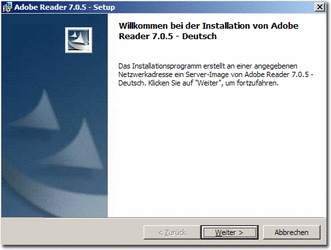
Hier klicken, um das Bild zu Vergrößern
Wenn Sie vorher über den Befehl net use u: \\s1\install das Laufwerk U: mit der Serverfreigabe Install verbunden hatten, so können Sie nun im Fenster Netzwerkspeicherort z.B. U:\Adobe\Adobe Reader 7.0.5 als administratives Installationsverzeichnis angeben.
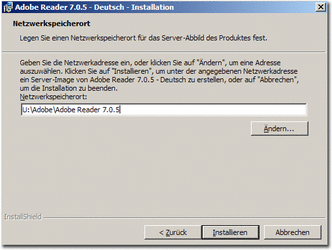
Hier klicken, um das Bild zu Vergrößern
In diesem Verzeichnis finden Sie nach Beendigung der administrativen Installation eine Datei namens »Adobe Reader 7.0.5 – Deutsch.msi«. Wenn Sie diese Datei mit dem Parameter /q (q steht für »quiet«) aufrufen, wird der Acrobat Reader unbeaufsichtigt installiert. Sie sollten die Datei »Adobe Reader 7.0.5 – Deutsch.msi« mit einem Namen ohne Leerzeichen umbenennen (z.B. AdobeReader705.msi), um unnötige Komplikationen zu vermeiden. In das Anmeldeskript können Sie nun folgende Zeilen einbauen:
if exist "C:\Programme\Adobe\Acrobat 7.0\Reader\AcroRd32.exe" goto NoInstallAR7
\\s1\NETLOGON\Util\intel.exe "U:\Adobe\AcrobatReader 7.0.5\AdobeReader705.msi /q"
:NoInstallAR7
Wenn der Acrobat Reader 7.0.5 bereits auf dem Client installiert ist, geschieht nichts. Anderenfalls wird das im Buch beschriebene, selbst erstellte Tool Intel.exe gestartet und der Befehl zur unbeaufsichtigten Installation des Adobe Readers als Parameter an das Tool Intel.exe übergeben. Das Tool Intel.exe führt nun die unbeaufsichtigte Installation im Rechtekontext eines lokalen Administrators durch.
Eine Alternative zum Tool Intel.exe ist das Tool psexec von www.sysinternals.com. Auch psexec ermöglicht es, eine Installationsroutine unter einem Benutzerkonto mit ausreichenden Rechten ablaufen zu lassen und das Kennwort dieses Administratorkontos während des Ablaufs zu übergeben.
Die Installation des Adobe Reader 7.0.5 über die entpackten Dateien der ursprünglichen Datei AdbeRdr70_deu_full.exe läuft sehr viel schneller ab als über die ursprüngliche Datei selbst. Der Anwender sieht von diesem Vorgang nichts. Er kann aber nach kurzer Zeit den Acrobat Reader 7.0.5 über das Startmenü starten.
Adobe stellt unter http://www.adobe.com/support/downloads das Tool InstallShield Tuner 7.0 for Adobe Acrobat und eine »Distributable-Version des Adobe Readers (derzeit AdbeRdr707_de_DE_distrib.exe)« zur Verfügung. Mit diesem Tool kann man eine angepasste MST-Transformationsdatei erzeugen, um den Adobe Reader 7 über Gruppenrichtlinien oder ein Loginskript bzw. ein Startskript von einem zentralen Installationsort eines Servers vollautomatisch auf die Clients zu verteilen.
Auf der Buch-DVD finden Sie die Datei »Adobe Reader 7 über eine Gruppenrichtlinie oder ein Skript verteilen.doc«, in der diese alternative Vorgehensweise detailliert beschrieben wird.
|



